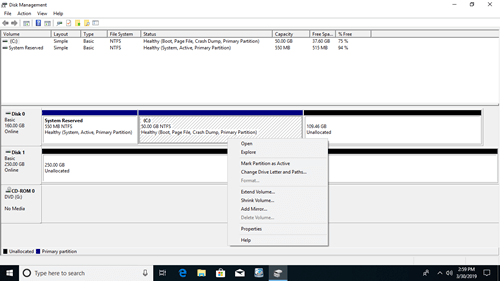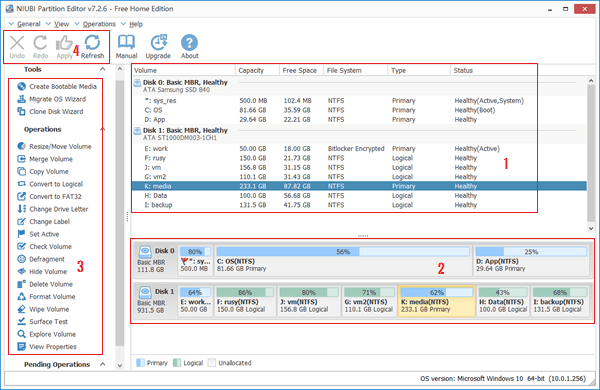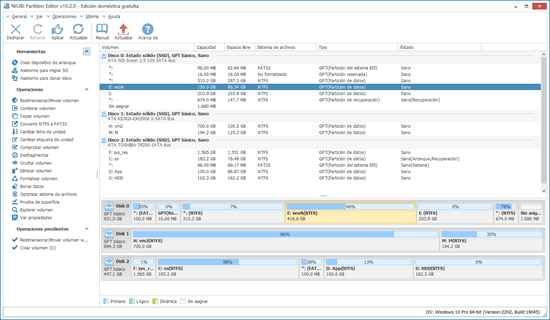El disco duro es un componente indispensable de un portátil y un ordenador de sobremesa, sin importar si utiliza SSD, HDD mecánico o incluso un arreglo RAID de hardware. Sus archivos personales o de trabajo se guardan en él, por lo que debe prestar más atención a este dispositivo. El software de gestión de particiones de disco es muy importante y útil. Un buen software de partición puede ayudarle a:
- Escanear el disco para comprobar si hay sectores defectuosos.
- Corregir errores del sistema de archivos y desfragmentar la partición para mejorar el rendimiento del ordenador.
- Redimensionar el disco duro para optimizar el uso del espacio en disco sin perder programas ni datos.
- Migrar el sistema operativo a un SSD o a un disco más grande si desea actualizar el ordenador.
- Convertir el tipo de disco/partición cuando sea necesario.
¿Es caro obtener un software de partición tan potente para un ordenador con Windows 10? No, este artículo presenta un software de partición 100% gratuito para Windows 10/8/7.

Gestor de particiones gratuito nativo para Windows 10
Al igual que las versiones anteriores, Windows 10 tiene su gestor de particiones nativo: Administración de discos. Es capaz de inicializar un disco duro nuevo, crear y formatear particiones para guardar archivos, eliminar particiones, cambiar la letra de unidad y la ruta. Además de la capacidad básica para gestionar particiones de disco, tiene algunas características avanzadas como:
- Reducir y extender una partición sin perder datos (en la mayoría de los casos). Sin embargo, no todas las particiones se pueden redimensionar. Solo puede reducir una partición NTFS hacia la izquierda o extender una partición NTFS eliminando el volumen contiguo a la derecha.
- Convertir un disco entre MBR y GPT, entre básico y dinámico, pero es destructivo, primero debe eliminar todas las particiones del disco.
- Crear y gestionar volúmenes de disco dinámicos. Sin embargo, el disco dinámico consume muchos recursos del servidor (CPU, RAM, etc.). Hoy en día, el hardware como el controlador RAID y los discos duros son mucho más baratos, por lo que un arreglo RAID de hardware es una mejor opción.
Más sobre la Administración de discos de Windows 10.
Administración de discos vs. software de partición gratuito
La gestión de volúmenes de disco dinámicos y la conversión destructiva de discos son inútiles para la mayoría de los usuarios de ordenadores personales, aquí solo comparamos las funciones que podemos utilizar.
| Características | NIUBI Partition Editor Free | Administración de discos de Windows 10 |
| Crear, eliminar, formatear partición |  |
 |
| Cambiar letra de unidad, establecer como Activa |  |
 |
| Reducir partición NTFS y crear espacio no asignado a la derecha |  |
 |
| Reducir partición NTFS y crear espacio no asignado a la izquierda |  |
 |
| Extender partición NTFS con espacio no asignado adyacente a la derecha |  |
 |
| Extender partición NTFS con espacio no asignado adyacente a la izquierda |  |
 |
| Extender/Reducir partición FAT32 |  |
 |
| Redimensionar, mover, fusionar partición |  |
 |
| Copiar, convertir, desfragmentar, limpiar, ocultar partición |  |
 |
| Comprobar volumen, prueba de superficie, cambiar estado, establecer atributo de solo lectura... |  |
 |
El mejor software de partición de disco gratuito para Windows 10
A diferencia de otros programas de partición gratuitos para Windows 10/8/7 que diseñan trampas deshabilitando algunas funciones o incluyendo complementos y anuncios, la edición gratuita de NIUBI Partition Editor es 100% gratuita para todos los usuarios domésticos y 100% limpia sin ningún complemento. Además, cuenta con muchas tecnologías avanzadas.
1. Algoritmo de movimiento especial
A veces, al reducir una partición hacia la derecha o al mover una partición, todos los archivos de esta partición deben moverse a nuevas ubicaciones. Es un trabajo pesado y requiere mucho tiempo si hay una gran cantidad de archivos. Un buen algoritmo es muy importante para reducir el tiempo. Debido a su algoritmo único de movimiento de archivos, NIUBI Partition Editor Free es entre un 30% y un 300% más rápido que otros programas de partición gratuitos y comerciales.
2. Cancelar en cualquier momento
Al redimensionar o mover una partición, otros programas de partición de disco, incluidas las versiones comerciales, no permiten cancelar, incluso si ha hecho algo mal. Porque la cancelación provoca que una parte de los parámetros no se pueda modificar, lo que daña el sistema y/o los datos. Del mismo modo, no puede terminar forzosamente los programas con operaciones en curso ni reiniciar el ordenador manualmente, incluso si el ordenador funciona lentamente debido a una baja CPU/RAM.
Gracias a la exclusiva tecnología de Cancelar en cualquier momento, mientras se ejecuta NIUBI puede cancelar las operaciones en curso en cualquier momento sin perder datos. Además, la cancelación se realizará en un instante sin tener que esperar mucho tiempo para revertir.
3. Modo virtual
La Administración de discos de Windows aplica las modificaciones de inmediato, pero, ¿qué hacer si se equivocó? Para evitar errores, NIUBI Partition Editor está diseñado para funcionar en modo virtual y todas sus operaciones se listarán como pendientes para una vista previa. Si encuentra alguna operación incorrecta, simplemente haga clic en Deshacer en la parte superior izquierda para cancelar. No se modificará nada hasta que haga clic en el botón "Aplicar" para confirmar.
4. Redimensionamiento en caliente
Muchos usuarios de ordenadores expertos han oído hablar del intercambio en caliente de hardware, que sirve para evitar la interrupción del servidor. Para un ordenador personal, no es tan importante como para un servidor mantenerse en línea, pero ¿por qué no completar el redimensionamiento de la partición sin reiniciar, especialmente cuando tiene otras tareas que hacer? Con la ayuda de la tecnología de Redimensionamiento en caliente, NIUBI Partition Editor tiene menos posibilidades de reiniciar el ordenador. (Cierre otras aplicaciones en ejecución y los archivos/carpetas abiertos en la partición que desea modificar antes de iniciar NIUBI).
5. Fácil de usar
Solo necesita hacer clic, arrastrar y soltar en el mapa del disco para modificar las particiones del disco; cualquiera puede usar bien este software de partición gratuito para su portátil o sobremesa con Windows 10. Vea la guía en video sobre cómo operar.
6. Reversión en 1 segundo
Hay muchos archivos valiosos en su ordenador, como fotos/videos familiares, documentos/proyectos de trabajo, pero existe un riesgo potencial de daño al sistema y pérdida de datos al redimensionar las particiones del disco o realizar otra operación. NIUBI Partition Editor tiene la exclusiva tecnología de Reversión en 1 segundo para proteger el sistema y los datos. Revierte el ordenador a su estado original de forma automática y rápida si detecta algún error. (Para garantizar una seguridad del 100%, se sugiere clonar primero el disco/partición con NIUBI).
Esta tecnología y el creador de medios de arranque no están incluidos en la edición gratuita; esta es la única diferencia con la edición de pago.
Descargar software de partición gratuito para Windows 11/10/8/7
Descargar este software de partición gratuito en su ordenador con Windows 10/8/7, verá la ventana principal con 5 secciones.
- Todas las particiones individuales con parámetros detallados.
- Todos los discos físicos y virtuales (arreglo RAID) con estructura gráfica.
- Operaciones disponibles para un disco o partición seleccionada. (Verá las mismas opciones haciendo clic con el botón derecho).
- Operaciones pendientes, todas las operaciones que realice no se ejecutarán de inmediato, sino que se listarán allí como pendientes.
- Cancelar, rehacer o aplicar las operaciones pendientes.
A diferencia de otras herramientas, NIUIBI Partition Editor solo enumera las operaciones disponibles para mantener la interfaz limpia; las opciones no disponibles se ocultan automáticamente.